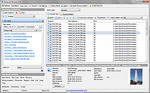Advanced Renamer 3.86 Đổi tên tập tin và thư mục hàng loạt
Advanced Renamer là chương trình hoàn toàn miễn phí, cho phép bạn đổi tên nhiều tập tin và thư mục cùng 1 lúc. Bằng cách cấu hình các phương thức đổi tên trên Advanced Renamer, bạn có thể đổi nhiều tên tập tin cùng một lúc theo những cách khác nhau. 14 phương thức khác nhau cho phép bạn đổi tên, thuộc tính và thời gian tạo tập tin cùng một lúc. Các tập tin có thể được sao chép hoặc di chuyển đến một địa điểm mới dựa trên thông tin có trong tập tin.
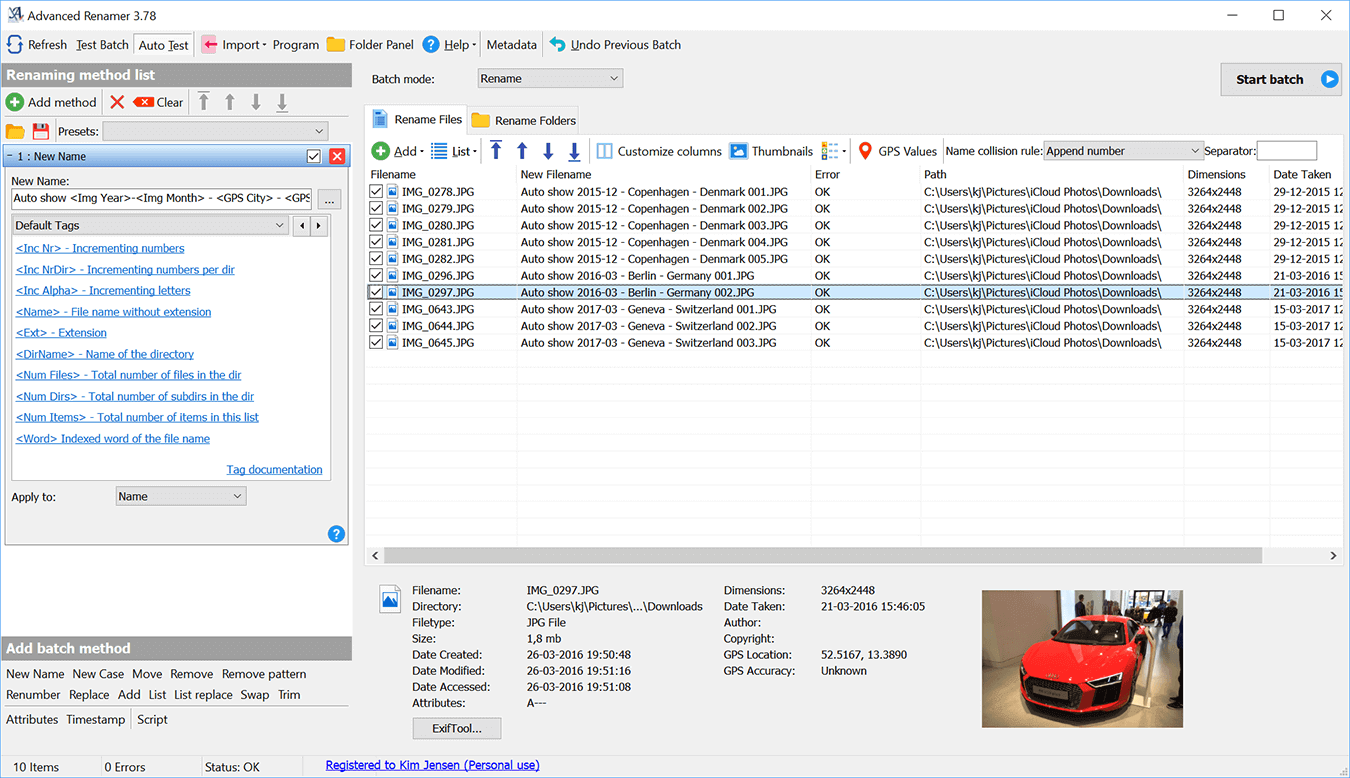
Giao diện ứng dụng đổi tên thư mục, tên file hàng loạt Advanced Renamer
Với Advanced Renamer, bạn có thể tạo tên tập tin mới bằng cách thêm, loại bỏ, thay thế, thay đổi trường hoặc tạo tên tập tin hoàn toàn mới dựa trên những thông tin đã biết về tập tin. Trước khi thực hiện hoạt động trên các tập tin, bạn có thể xác nhận đầu ra một cách chính xác, nếu bạn đã thực hiện việc đổi tên nhưng chưa hài lòng về kết quả có thể khôi phục lại tên ban đầu một cách hoàn chỉnh.
Tính năng chính của Advanced Renamer
Đổi tên tập tin hình ảnh
Advanced Renamer là tiện ích tuyệt vời để sắp xếp những hình ảnh kỹ thuật số dành cho cả chuyên gia máy tính và người mới bắt đầu. Chế độ hình thu nhỏ cho phép bạn hiển thị hình ảnh trực tiếp trong danh sách tập tin giúp bạn kiểm soát tối đa quá trình đổi tên. Với công cụ này, bạn có thể đổi tên tất cả hình ảnh của mình chỉ trong “tích tắc”.
Dữ liệu GPS
Nếu tập tin hình ảnh có chứa dữ liệu GPS, bạn có thể thêm tên thành phố và quốc gia nơi bức ảnh được chụp. Tọa độ được sử dụng để tra cứu tên thành phố, quốc gia và tiểu bang từ cơ sở dữ liệu chứa tên hơn 100 000 thành phố trên toàn cầu.
Tập tin nhạc
Các tập tin nhạc MP3 và tập tin nhạc khác thường sai tên và có chứa những ký tự lạ. Với Advanced Renamer, bạn có thể thay đổi tên của tập tin nhạc yêu thích thành những cái tên phù hợp bằng cách sử dụng chức năng ID3 tích hợp.
Tập tin video
Bạn muốn thêm codec hoặc độ phân giải của video vào tên của tập tin? Với các tag video, bạn có thể thêm những thông tin khác nhau về nội dung video và âm thanh vào tên tập tin.
Chương trình truyền hình
Thêm tiêu đề đoạn phim hoặc ngày phát sóng vào tập tin video có chứa chương trình truyền hình sau khi nhập thông tin hiển thị.
Lợi ích của Advanced Renamer
- Thay đổi tên tập tin thành chữ hoa hoặc chữ thường, hoặc thanh đổi chữ cái đầu tiên trong mỗi từ.
- Thay thế một phần của tên tập tin dựa trên mẫu tìm kiếm.
- Thay đổi thuộc tính chỉ đọc các tập tin.
- Thay đổi phần mở rộng tập tin.
- Dọn dẹp tên tập tin, loại bỏ khoảng trống và gạch dưới.
- Sao chép hoặc di chuyển các tập tin vào thư mục khác. Tên thư mục mới có thể được tạo ra từ tag hoặc mẫu tập tin.
- Để nguyên tên gốc nếu quá trình đổi tên hàng loạt gặp khó khăn.
- Sắp xếp các tập tin nhạc dựa trên tag ID3.
- Sử dụng thông tin EXIF để phân loại các tập tin hình ảnh và sắp xếp chúng trong thư mục.
- Lưu những thiết lập trước để sử dụng sau hoặc gửi cho bạn bè hoặc đồng nghiệp.
- Sử dụng Perl Regular Expressions và ký hiệu để thay thế một phần của tên tập tin hoặc thư mục.
- Thêm ngày chụp vào tên của tập tin jpg/jpeg khi chụp bằng máy ảnh kỹ thuật số.
- Thay đổi số hiện tại trong tên tập tin.
- Cắt những ký tự không mong muốn từ đầu và cuối tên tập tin.
- Phân loại file video bằng cách sử dụng các tag video.
- Đổi tên chương trình truyền hình dựa trên chi tiết mùa và tập phim.
Hướng dẫn đổi tên tập tin với Advanced Renamer
Thêm tập tin
- Trước tiên, bạn cần thêm một số tập tin vào danh sách. Click vào mục Add để thêm tập tin.
- Trong danh sách xổ xuống chọn tập tin và hộp thoại mở tập tin xuất hiện.
- Chọn các tập tin bạn muốn đổi tên và nhấn Open.
Thiết lập phương pháp đổi tên
Bạn cần phải thiết lập cách đổi tên tập tin trong phần bên trái của công cụ mang tên Renaming method list. Click vào nút Add method và lựa chọn phương pháp trong cửa sổ xuất hiện. Chẳng hạn như với phương pháp New Name, bạn có thể xây dựng tên tập tin hoàn toàn mới dựa trên thông tin được biết đến của mỗi tập tin riêng lẻ.
Trong New Name, bạn có thể viết tên mới cho tập tin, kiểu "MyFile_<Inc Nr:1>.<Ext>" (không có dấu ngoặc kép). Nếu bạn nhìn vào cột có tên New Filename sẽ nhìn thấy tên tập tin mới, chẳng hạn như <Inc Nr:1> sẽ được thay thế bằng một số tăng dần từ 1 và <Ext> sẽ được thay thế với phần mở rộng tập tin.
Bắt đầu đổi tên
- Click vào Start Batch ở trên cùng của cửa sổ tập tin.
- Trong cửa sổ mới click vào Rename.
- Giờ đây, bạn sẽ nhìn thấy một thanh tiến trình hiển thị quá trình đổi tên tập tin.
- Khi hoàn tất quá trình, bạn có thể click vào OK.
Đặng Hương
Câu hỏi thường gặp
Advanced Renamer là chương trình hoàn toàn miễn phí, cho phép đổi tên hàng loạt nhiều tập tin và thư mục cùng lúc với nhiều phương thức đổi tên đa dạng.
Advanced Renamer cung cấp 14 phương thức khác nhau để đổi tên, thuộc tính và thời gian tạo tập tin cùng một lúc.
Bạn click vào mục Add, sau đó chọn tập tin muốn đổi tên trong hộp thoại mở tập tin và nhấn Open để thêm tập tin vào danh sách.
Trong phần Renaming method list, click vào nút Add method và chọn phương pháp đổi tên phù hợp. Ví dụ phương pháp New Name cho phép tạo tên mới dựa trên thông tin tập tin.
Click vào Start Batch ở trên cùng cửa sổ, sau đó trong cửa sổ mới, click Rename để bắt đầu quá trình đổi tên.
Advanced Renamer hỗ trợ đổi tên tập tin hình ảnh, nhạc MP3 và các loại nhạc khác, tập tin video và chương trình truyền hình.
Advanced Renamer giúp thay đổi tên tập tin nhanh chóng, dễ dàng thay đổi chữ hoa, chữ thường, thuộc tính file, phần mở rộng, dọn dẹp tên, di chuyển tập tin, phân loại nhạc và ảnh bằng tag, sử dụng biểu thức chính quy, và nhiều tính năng khác.
Có, nếu ảnh có dữ liệu GPS, Advanced Renamer có thể thêm tên thành phố và quốc gia nơi bức ảnh được chụp dựa trên cơ sở dữ liệu hơn 100,000 thành phố toàn cầu.
Có, nếu bạn chưa hài lòng với kết quả đổi tên, bạn có thể khôi phục lại tên tập tin ban đầu một cách hoàn chỉnh.
- Phát hành:
- Version: 3.86
- Sử dụng: Miễn phí
- Dung lượng: 13,2 MB
- Lượt xem: 11.818
- Lượt tải: 6.611
- Ngày:
- Yêu cầu: Windows XP/Vista/7/8/8.1/10